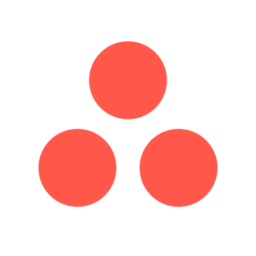Maximiere deine Produktivität mit Microsoft Teams
MS Teams hat sich längst als zentrale Plattform für Zusammenarbeit etabliert. Eine der wahren Stärken von Teams liegt in der Fähigkeit, andere Tools und Anwendungen nahtlos zu integrieren. Indem du deine bevorzugten Arbeitswerkzeuge direkt in Teams nutzt, kannst du deine Produktivität erheblich steigern und effizienter arbeiten.
In diesem Artikel zeigen wir dir, wie du Microsoft Teams mit anderen Tools integrierst und welche Vorteile diese Integrationen bieten. Zusätzlich erfährst du, wie du Workflows automatisierst und Teams zu deinem zentralen Hub für alle Arbeitsprozesse machst.
1. Warum Integrationen in Microsoft Teams?
Microsoft Teams ist viel mehr als eine Kommunikationsplattform. Es dient als zentraler Ort, an dem alle deine Tools, Dateien und Prozesse zusammengeführt werden. Durch die Integration von Drittanbieter-Apps und anderen Microsoft 365-Diensten kannst du alles an einem Ort verwalten, ohne zwischen verschiedenen Anwendungen wechseln zu müssen. Das spart nicht nur Zeit, sondern reduziert auch die Fehleranfälligkeit und sorgt für eine reibungslosere Zusammenarbeit.
Zentrale Vorteile der Integration:
- Effizienz
Du kannst auf wichtige Tools direkt in Teams zugreifen, ohne die Anwendung wechseln zu müssen. - Kollaboration
Durch die Integration von Projektmanagement-Tools wie Trello oder Asana kannst du gemeinsam Aufgaben verwalten und verfolgen. - Transparenz
Alle Teammitglieder sehen in Echtzeit, woran gearbeitet wird und was der aktuelle Status ist. - Flexibilität
Egal ob CRM-System, Ticketing-Tool oder Kommunikations-Apps – du kannst fast jedes beliebige Tool in Teams integrieren.
2. Integration von Microsoft 365-Tools in Teams
Microsoft Teams ist nahtlos in die Microsoft 365-Umgebung integriert, was dir eine Fülle von Möglichkeiten bietet, deine Arbeit zu optimieren.
2.1. SharePoint und OneDrive
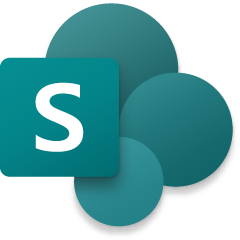
Die Integration von SharePoint und OneDrive in Teams ermöglicht dir, Dateien einfach zu speichern, zu teilen und gemeinsam zu bearbeiten. Jede Datei, die in Teams hochgeladen wird, wird automatisch in SharePoint oder OneDrive gespeichert, abhängig davon, ob es sich um eine Team- oder private Datei handelt.
Vorteile:
- Du kannst direkt in Teams auf Dateien zugreifen, ohne separate Anwendungen öffnen zu müssen.
- Änderungen an Dokumenten werden in Echtzeit synchronisiert, sodass alle Beteiligten immer auf die neueste Version zugreifen können.
- Dank der Versionierung in SharePoint kannst du frühere Versionen von Dokumenten wiederherstellen, falls ein Fehler passiert.
2.2. Planner und To Do
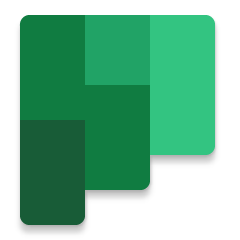
Planner und To Do sind zwei leistungsstarke Aufgabenmanagement-Tools, die direkt in Teams integriert werden können. Mit Planner kannst du Aufgaben erstellen, zuweisen und ihren Fortschritt in visuellen Boards verfolgen. To Do bietet eine einfachere Aufgabenverwaltung, die du in deinen persönlichen Arbeitsbereich integrieren kannst.
Vorteile:
- Du kannst in Teams Aufgaben erstellen und ihnen Deadlines, Prioritäten und Verantwortliche zuweisen.
- Teams zeigt dir den Fortschritt eines Projekts direkt an, was die Projektverwaltung erleichtert.
- Aufgaben lassen sich sowohl in persönlichen To-Do-Listen als auch in Team-Projekten über Planner verwalten.
2.3. OneNote
OneNote ist das digitale Notizbuch von Microsoft, das sich hervorragend für Meetings, Projektnotizen und Brainstorming eignet. Du kannst es als Tab in Teams hinzufügen, sodass alle Teammitglieder auf Notizen zugreifen und gemeinsam daran arbeiten können.
Vorteile:
- Du kannst Besprechungsnotizen in Echtzeit teilen und bearbeiten.
- Es lassen sich To-Do-Listen, Projektideen und Notizen an einem zentralen Ort organisieren.
- OneNote synchronisiert sich automatisch zwischen allen Geräten und Teammitgliedern.
3. Integration von Drittanbieter-Apps in Teams
Teams bietet eine Vielzahl von Integrationen mit Drittanbieter-Apps, die dir helfen, spezifische Bedürfnisse deines Unternehmens abzudecken. Egal, ob du Projektmanagement-Tools, CRM-Systeme oder Marketing-Tools verwendest – du kannst sie alle in Teams einbinden.
3.1. Trello
Trello ist ein beliebtes Projektmanagement-Tool, das du nahtlos in Teams integrieren kannst. Mit Trello kannst du Boards erstellen, Aufgaben in Karten organisieren und diese Karten dann in verschiedene Listen verschieben, um den Fortschritt deines Projekts zu verfolgen.
Vorteile:
- Du kannst deine Trello-Boards direkt in Teams einbinden, sodass du und dein Team alle Aufgaben im Blick habt.
- Aufgaben und Fortschritte lassen sich in Echtzeit mit deinem Team teilen.
- Du kannst Benachrichtigungen über Updates in Trello direkt in Teams erhalten.
3.2. Asana
Asana ist ein weiteres beliebtes Projektmanagement-Tool, das sich perfekt für die Verwaltung von Aufgaben und Projekten eignet. Du kannst Asana direkt in Teams integrieren und Aufgaben erstellen, verwalten und mit deinem Team teilen.
Vorteile:
- Du kannst Asana-Projekte als Tabs in Teams hinzufügen und alle Aufgaben an einem Ort verwalten.
- Die Zusammenarbeit wird effizienter, da du alles in einer einzigen Oberfläche managen kannst.
- Benachrichtigungen aus Asana können direkt in Teams gepostet werden, damit du immer auf dem neuesten Stand bist.
3.3. Zoom
Obwohl Teams selbst eine leistungsstarke Videokonferenzlösung bietet, kann es sein, dass dein Unternehmen auch andere Lösungen wie Zoom verwendet. Du kannst Zoom direkt in Teams integrieren, um Meetings zu planen und durchzuführen, ohne die Anwendung wechseln zu müssen.
Vorteile:
- Du kannst Zoom-Meetings direkt in Teams planen und starten.
- Die Integration erleichtert es, alle Meetings zentral in Teams zu verwalten, auch wenn externe Partner andere Videokonferenz-Tools verwenden.
- Teams-Benachrichtigungen über Zoom-Meetings helfen dir, den Überblick zu behalten.
4. Automatisierung von Workflows mit Power Automate
Power Automate (früher Microsoft Flow) ist ein leistungsstarkes Tool zur Automatisierung von Arbeitsabläufen. Du kannst damit wiederkehrende Aufgaben automatisieren und verschiedene Apps miteinander verknüpfen.
4.1. Automatisierung von Routineaufgaben
Mit Power Automate kannst du Routineaufgaben wie das Senden von Benachrichtigungen, das Erstellen von Aufgaben oder das Übertragen von Daten zwischen Apps automatisieren. So sparst du Zeit und reduzierst die manuelle Arbeit.
Beispiel:
- Du kannst einen Workflow erstellen, der automatisch eine Aufgabe in Planner anlegt, sobald ein bestimmtes Ereignis in Teams passiert, z. B. wenn eine Nachricht in einem bestimmten Kanal gepostet wird.
- Wenn eine Datei in Teams hochgeladen wird, kann Power Automate automatisch eine Kopie in einem speziellen Ordner in OneDrive oder SharePoint speichern.
4.2. Integration von Drittanbieter-Apps mit Power Automate
Power Automate ermöglicht es dir, nicht nur Microsoft-Tools, sondern auch Drittanbieter-Apps zu integrieren. Du kannst Automatisierungen zwischen Tools wie Slack, Salesforce, Google Drive und vielen anderen erstellen.
Vorteile:
- Du kannst verschiedene Tools miteinander verbinden und Arbeitsabläufe über verschiedene Plattformen hinweg automatisieren.
- Manuelle Prozesse lassen sich effizienter gestalten und Fehlerquellen minimieren.
- Power Automate bietet vorgefertigte Vorlagen für viele gängige Workflows, die dir den Einstieg erleichtern.
Weitere Informationen zu Power Automate findest du unter
→ www.microsoft.com/de-ch/power-platform
5. Best Practices für Integration und Automatisierung
Die Integration und Automatisierung von Tools in Microsoft Teams kann die Produktivität deines Teams erheblich steigern. Hier sind einige Best Practices, die dir helfen, das Beste aus Teams herauszuholen:
- Nur notwendige Integrationen verwenden
Es kann verlockend sein, viele verschiedene Apps zu integrieren, aber zu viele Integrationen können das System überladen. Wähle die Tools aus, die dein Team tatsächlich nutzt und die den grössten Mehrwert bieten. - Automatisierungen testen
Bevor du eine Automatisierung im täglichen Arbeitsablauf implementierst, teste sie gründlich. Vergewissere dich, dass sie wie gewünscht funktioniert und keine unbeabsichtigten Folgen hat. - Schulungen anbieten
Stelle sicher, dass alle Teammitglieder über die verwendeten Tools und Automatisierungen Bescheid wissen. Biete Schulungen an, um sicherzustellen, dass jeder die Funktionen versteht und optimal nutzen kann. - Regelmässige Überprüfung
Überprüfe regelmässig die Integrationen und Automatisierungen, um sicherzustellen, dass sie weiterhin relevant sind und reibungslos funktionieren. Passe sie an, wenn sich die Bedürfnisse deines Teams ändern.
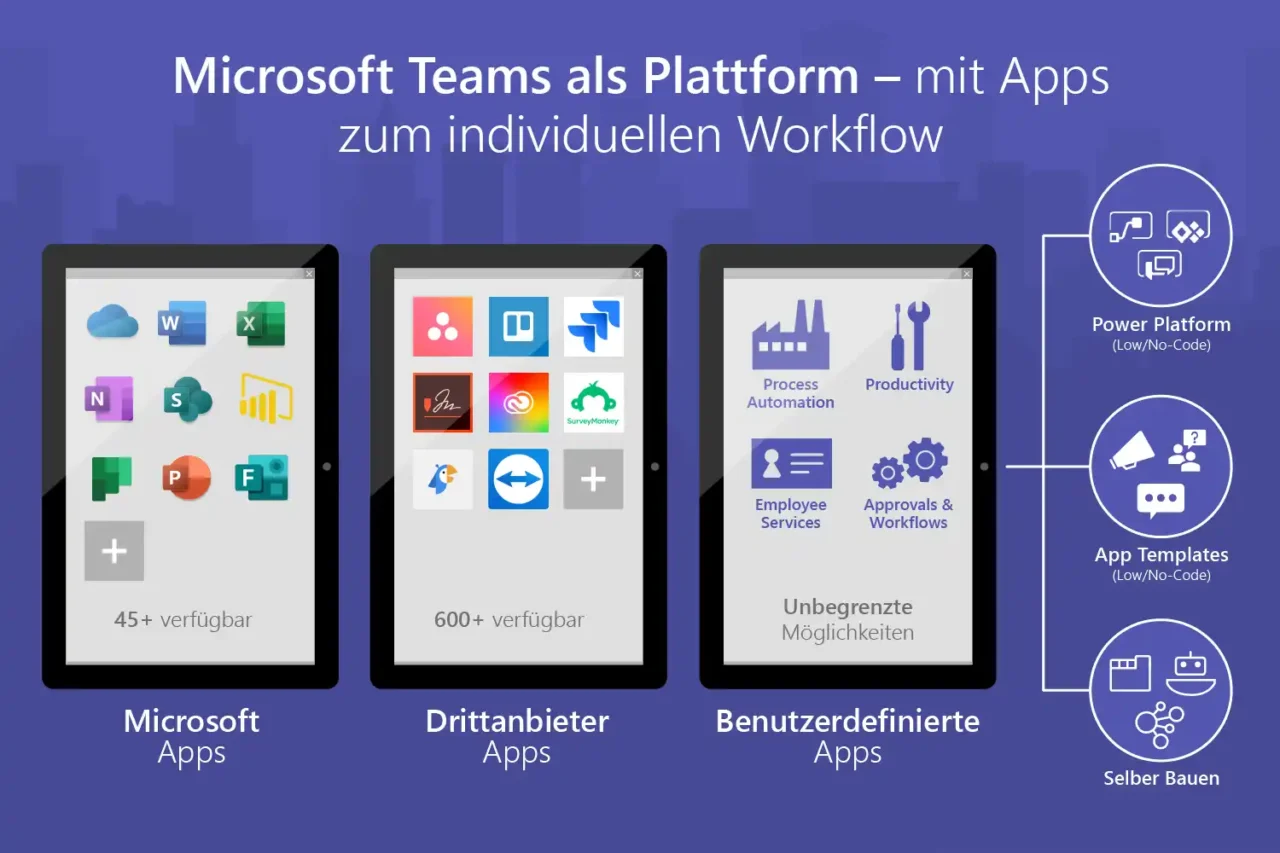
Fazit
Die Integration von Microsoft Teams mit anderen Tools bietet enorme Möglichkeiten, die Produktivität deines Teams zu steigern und Arbeitsabläufe effizienter zu gestalten. Egal, ob du Microsoft 365-Apps wie SharePoint und Planner oder Drittanbieter-Tools wie Trello und Zoom verwendest – Teams bietet dir die Flexibilität, alle deine bevorzugten Tools an einem Ort zu vereinen. Durch die Automatisierung von Routineaufgaben mit Power Automate kannst du Zeit sparen und Fehler vermeiden.
Nutze diese Integrationen und Best Practices, um Microsoft Teams zum zentralen Dreh- und Angelpunkt für die Arbeit deines Teams zu machen. So erreichst du eine neue Ebene der Effizienz und Zusammenarbeit in deinem Unternehmen.
Wir freuen uns auf dich
Nutze gerne eine unserer Kontaktmöglichkeiten oder vereinbare gleich hier einen Rückruf zu einem Zeitpunkt deiner Wahl.